Hệ thống hội nghị truyền hình Yealink được thiết kế để dễ dàng cài đặt và sử dụng, giúp các doanh nghiệp, tổ chức triển khai nhanh chóng mà không cần đến chuyên gia kỹ thuật. Mặc dù quy trình cài đặt có thể khác nhau tùy theo mẫu mã và phiên bản, hướng dẫn dưới đây sẽ giúp bạn thực hiện các bước cơ bản để thiết lập thiết bị một cách chính xác và tối ưu nhất.
1. CHUẨN BỊ TRƯỚC KHI CÀI ĐẶT
Trước khi bắt đầu cài đặt, hãy đảm bảo bạn đã kiểm tra tất cả các thành phần trong hộp sản phẩm. Một bộ thiết bị hội nghị truyền hình Yealink thường bao gồm:
- Thiết bị hội nghị truyền hình (Yealink MeetingBar, Yealink UVC Camera, v.v.)
- Nguồn điện và dây cáp đi kèm
- Camera (tích hợp hoặc rời tùy mẫu sản phẩm)
- Microphone và loa ngoài
- Điều khiển từ xa hoặc bảng điều khiển cảm ứng
- Cáp HDMI hoặc USB để kết nối với màn hình
Kiểm tra danh sách thiết bị để đảm bảo không có thiếu sót trước khi tiến hành lắp đặt.
2. THIẾT LẬP PHẦN CỨNG
Bước 1: Kết Nối Nguồn Điện
Cắm thiết bị vào nguồn điện và kiểm tra đèn báo hoạt động để đảm bảo nguồn cấp ổn định.
Bước 2: Kết Nối Màn Hình
- Sử dụng cáp HDMI để kết nối thiết bị hội nghị với màn hình hoặc TV.
- Nếu thiết bị hỗ trợ cổng USB-C, bạn có thể sử dụng cáp USB-C để kết nối với màn hình tương thích.
Bước 3: Kết Nối Internet
- Để có kết nối ổn định, nên sử dụng cáp Ethernet để kết nối thiết bị với mạng LAN.
- Nếu thiết bị hỗ trợ Wi-Fi, bạn có thể kết nối không dây thông qua cài đặt mạng.
Bước 4: Kết Nối Camera và Microphone
- Nếu thiết bị có camera và micro tích hợp, bạn có thể bỏ qua bước này.
- Với các mẫu yêu cầu thiết bị ngoại vi, hãy kết nối camera và micro vào các cổng tương ứng.
Bước 5: Khởi Động Thiết Bị
- Bật thiết bị bằng cách nhấn nút nguồn hoặc sử dụng điều khiển từ xa.
- Chờ thiết bị khởi động và hiển thị giao diện cài đặt ban đầu.
3. CẤU HÌNH PHẦN MỀM
Bước 1: Thiết Lập Ban Đầu
- Khi bật thiết bị, hệ thống sẽ yêu cầu bạn chọn ngôn ngữ, thiết lập ngày giờ và các thông tin cơ bản khác.
Bước 2: Đăng Nhập Vào Giao Diện Web
- Xác định địa chỉ IP của thiết bị (có thể tìm thấy trong phần cài đặt mạng).
- Mở trình duyệt web trên máy tính, nhập địa chỉ IP vào thanh địa chỉ để truy cập giao diện quản lý.
- Đăng nhập với thông tin mặc định (thường là tên đăng nhập: “admin” và mật khẩu: “admin”).
Bước 3: Cấu Hình Mạng
- Truy cập mục “Cài đặt mạng” để kiểm tra kết nối internet.
- Cấu hình địa chỉ IP, DNS nếu cần thiết để đảm bảo thiết bị có kết nối ổn định.
Bước 4: Kiểm Tra Tương Thích
- Kiểm tra xem thiết bị có tương thích với các nền tảng hội nghị như Zoom, Microsoft Teams, Google Meet hay không.
- Nếu cần, cài đặt ứng dụng hỗ trợ hoặc cập nhật firmware mới nhất.
Bước 5: Cập Nhật Phần Mềm
- Kiểm tra phiên bản phần mềm hiện tại của thiết bị và cập nhật lên phiên bản mới nhất để đảm bảo hiệu suất tốt nhất.

4. KIỂM TRA HOẠT ĐỘNG VÀ TỐI ƯU HỆ THỐNG
Bước 1: Tự Kiểm Tra Hệ Thống
- Thiết bị Yealink thường có tính năng “Self-Test” giúp bạn kiểm tra camera, micro và loa.
- Thực hiện kiểm tra để đảm bảo tất cả các thành phần hoạt động tốt.
Bước 2: Thử Nghiệm Cuộc Gọi
- Thực hiện một cuộc gọi thử nghiệm để kiểm tra chất lượng âm thanh và hình ảnh.
- Điều chỉnh vị trí camera, âm lượng loa và micro để có trải nghiệm tốt nhất.
5. TỐI ƯU HỆ THỐNG VÀ ĐÀO TẠO NGƯỜI DÙNG
- Cài đặt nâng cao: Người dùng nâng cao có thể tùy chỉnh bố cục màn hình, chất lượng hình ảnh, mã hóa bảo mật và các cài đặt khác.
- Hướng dẫn người dùng: Đào tạo nhân viên hoặc người sử dụng về các tính năng cơ bản và cách vận hành hệ thống.
6. XỬ LÝ SỰ CỐ THƯỜNG GẶP
Nếu gặp phải các vấn đề trong quá trình cài đặt và sử dụng, hãy tham khảo các giải pháp sau:
- Không thể kết nối internet: Kiểm tra cáp mạng hoặc thử kết nối Wi-Fi.
- Không nhận diện camera/micro: Đảm bảo các thiết bị đã được kết nối đúng cổng và kiểm tra trong cài đặt hệ thống.
- Hình ảnh/video bị giật lag: Kiểm tra băng thông mạng và cập nhật firmware thiết bị.
- Không đăng nhập được giao diện web: Kiểm tra địa chỉ IP của thiết bị và thử lại với trình duyệt khác.
Nếu vẫn không khắc phục được lỗi, bạn có thể liên hệ bộ phận hỗ trợ khách hàng của Yealink hoặc truy cập trang web chính thức để xem tài liệu hỗ trợ chi tiết.
Tham khảo một số dự án Du Hưng đã triển khai:Dự án triển khai của Du Hưng
Cung cấp thiết bị và setup phòng hội nghị truyền hình Yealink trên toàn quốc
Du Hưng là đơn vị uy tín chuyên tư vấn hỗ trợ triển khai lắp đặt các giải pháp hội nghị truyền hình cho phòng họp với trang thiết bị hiện đại, chất lượng đảm bảo chính hãng. Với hơn 14 năm hoạt động trong lĩnh vực công nghệ và thường xuyên hỗ trợ triển khai các giải pháp cho phòng họp các doanh nghiệp, tổ chức, Du hưng đảm bảo đem đến các sản phẩm chất lượng cùng giải pháp phù hợp nhất.
Để được tư vấn giải pháp phù hợp và báo giá chính xác vui lòng liên hệ đến Du Hưng theo số Hotline 0937550075 – Mr.Ẩn để được hỗ trợ tốt nhất.
Tại sao nên lựa chọn Du Hưng?
- Dẫn đầu chất lượng: là nhà phân phối của nhiều thương hiệu lớn trên thế giới với chất lượng sản phẩm luôn ở mức cao nhất
- Chuyên nghiệp: Chuyên môn hóa trong từng bộ phận, tính trách nhiệm cao, quy trình bài bản, đội ngũ hỗ trợ kỹ thuật kinh nghiệm, phục vụ tận tâm.
- Dịch vụ tốt nhất: Trải nghiệm dịch vụ tốt nhất chỉ có tại Du Hưng từ khâu tư vấn, xây dựng giải pháp, thi công, bàn giao và lắp đặt.
Trên đây là một số thông tin về cách setup phòng hội nghị truyền hình Yealink, để được tư vấn lựa chọn thiết bị và setup cho phòng họp trực tuyến doanh nghiệp bạn vui lòng liên hệ qua Hotline dưới đây để được hỗ trợ nhanh nhất.
CÔNG TY CỔ PHẦN CÔNG NGHỆ DU HƯNG
– TP. Hồ Chí Minh: 215/56 Đường Nguyễn Xí, P.13, Q.Bình Thạnh, HCM.
– TP. Hà Nội: 21A3, 67/61 Phùng Khoang, P.Trung Văn, Q,Nam Từ Liêm, Hà Nội.
– Phone:028-7300-0246
– Hotline/Zalo: 0937550075 – Mr.Ẩn
– Zalo Official Acount: https://zalo.me/2773725485182598523
– Email: info@duhung.vn


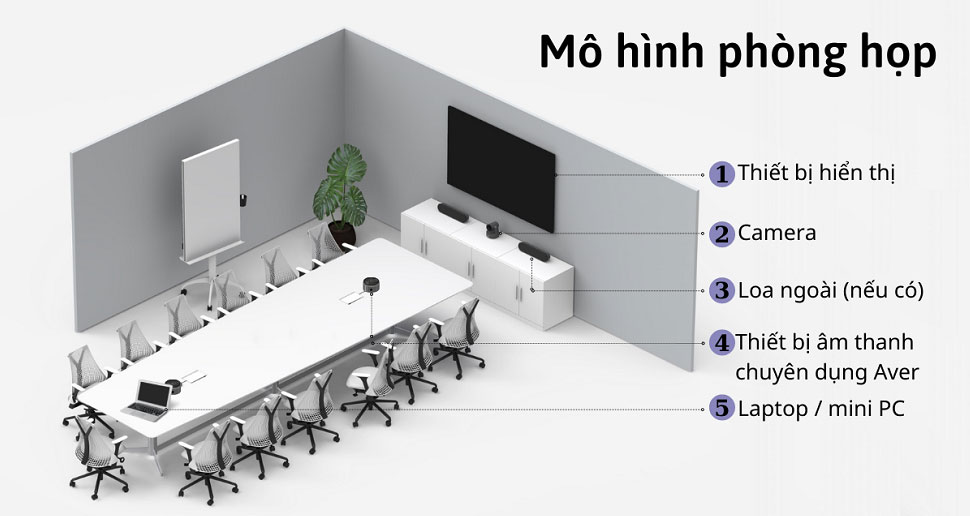

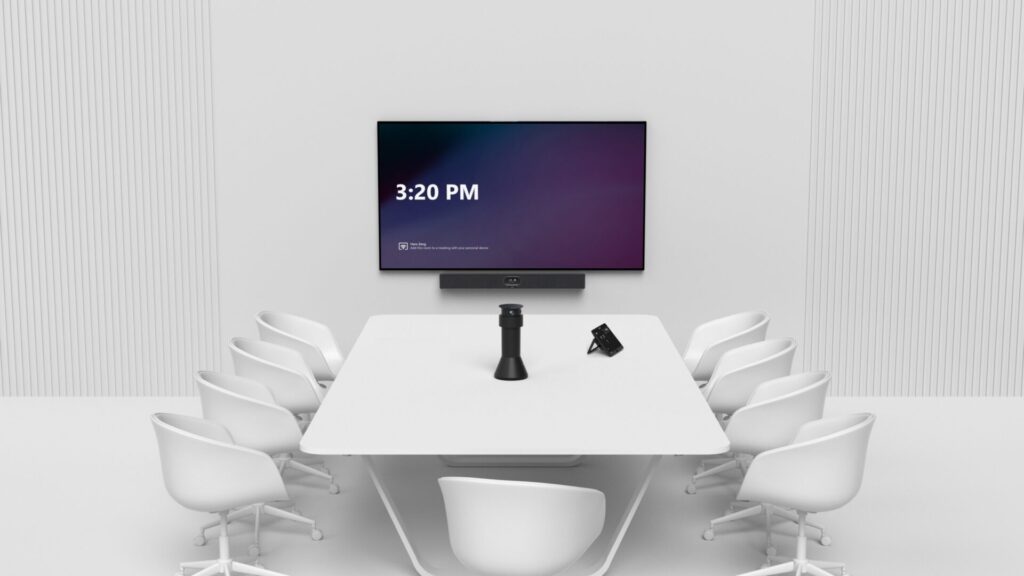



This Post Has 0 Comments